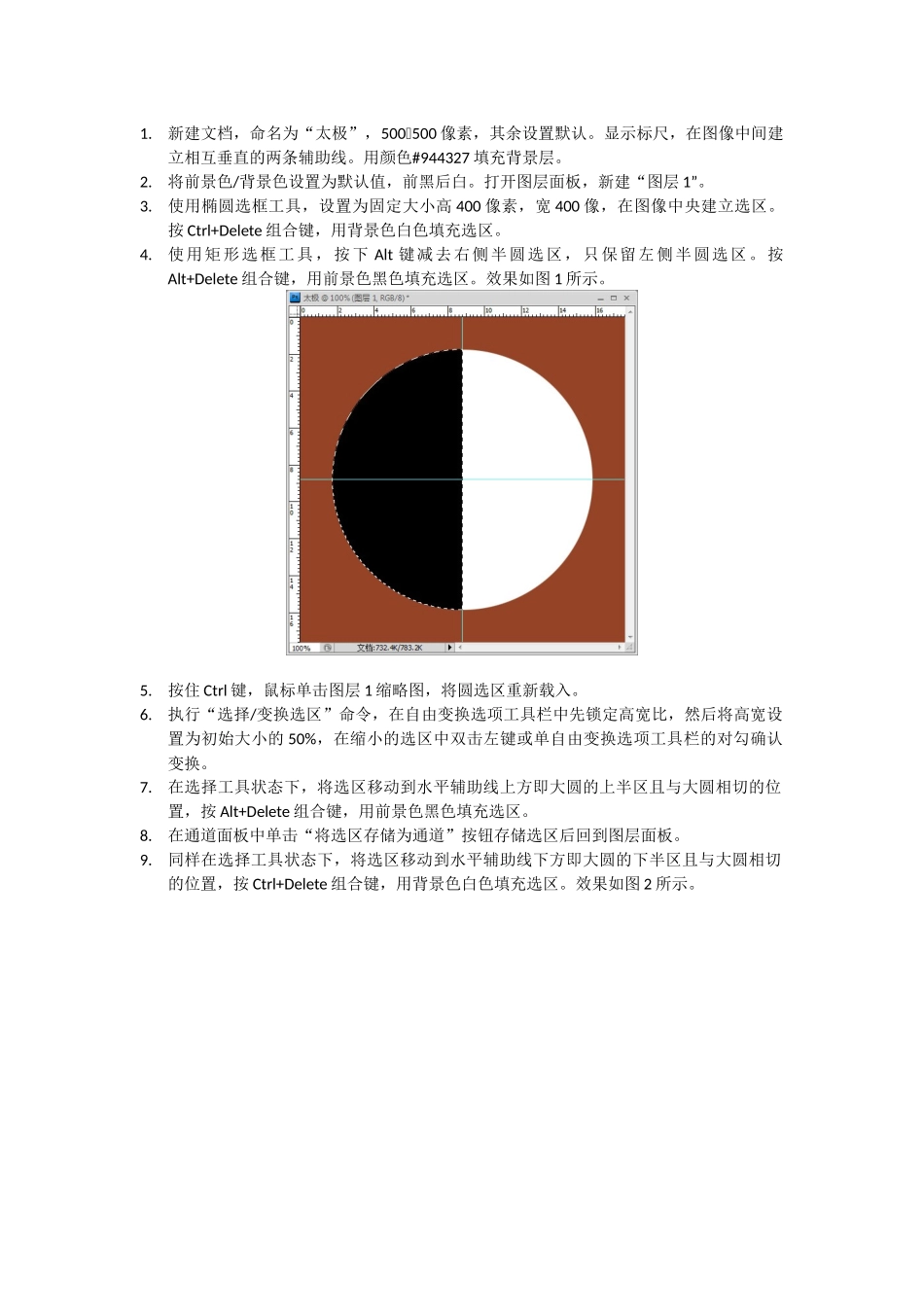1.新建文档,命名为“太极”,500500像素,其余设置默认。显示标尺,在图像中间建立相互垂直的两条辅助线。用颜色#944327填充背景层。2.将前景色/背景色设置为默认值,前黑后白。打开图层面板,新建“图层1”。3.使用椭圆选框工具,设置为固定大小高400像素,宽400像,在图像中央建立选区。按Ctrl+Delete组合键,用背景色白色填充选区。4.使用矩形选框工具,按下Alt键减去右侧半圆选区,只保留左侧半圆选区。按Alt+Delete组合键,用前景色黑色填充选区。效果如图1所示。5.按住Ctrl键,鼠标单击图层1缩略图,将圆选区重新载入。6.执行“选择/变换选区”命令,在自由变换选项工具栏中先锁定高宽比,然后将高宽设置为初始大小的50%,在缩小的选区中双击左键或单自由变换选项工具栏的对勾确认变换。7.在选择工具状态下,将选区移动到水平辅助线上方即大圆的上半区且与大圆相切的位置,按Alt+Delete组合键,用前景色黑色填充选区。8.在通道面板中单击“将选区存储为通道”按钮存储选区后回到图层面板。9.同样在选择工具状态下,将选区移动到水平辅助线下方即大圆的下半区且与大圆相切的位置,按Ctrl+Delete组合键,用背景色白色填充选区。效果如图2所示。10.重复步骤6,将选区再缩小50%。按Alt+Delete组合键,用前景色黑色填充选区。11.按Ctrl+D取消选择,执行“选择/载入选区”命令,将之前存储的选区载入。12.重复步骤6,将载入的选区缩小50%。按Ctrl+Delete组合键,用背景色白色填充选区。最终效果如图3所示。